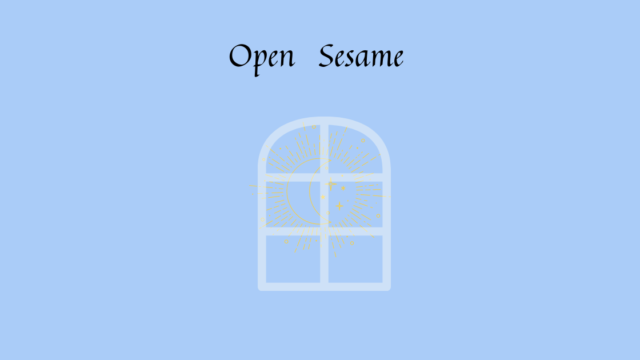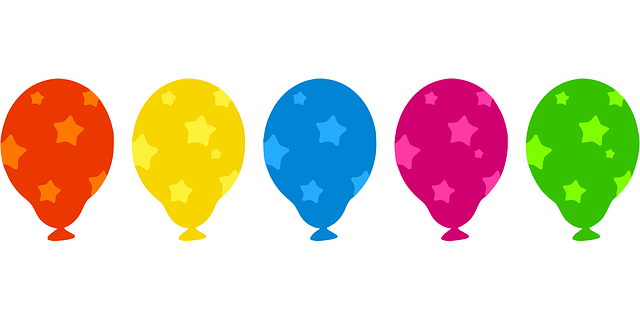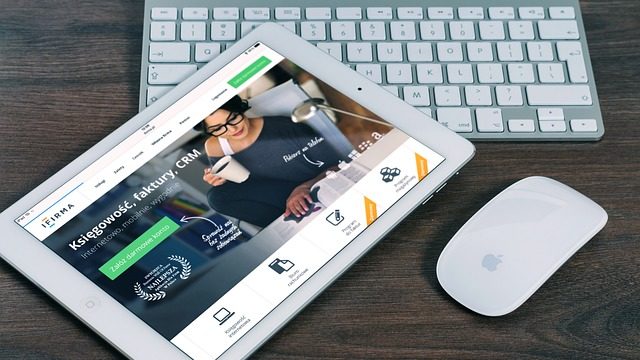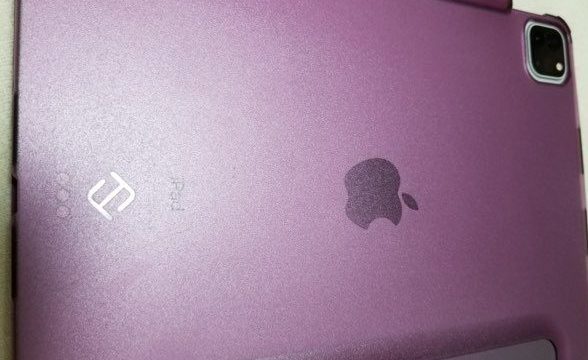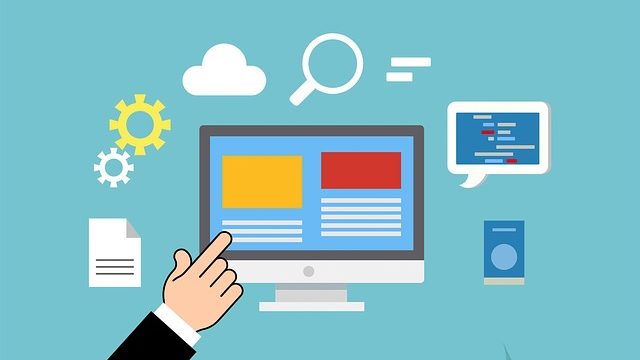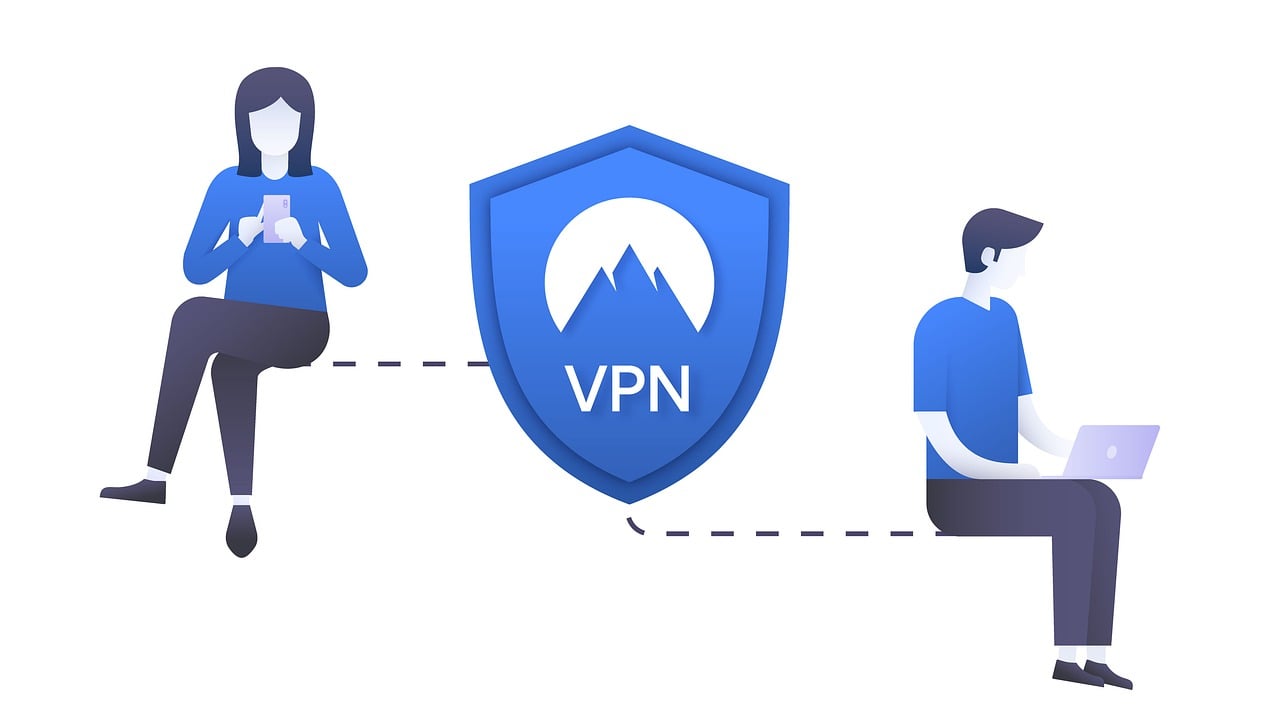youtube on TVがおすすめな理由
テレビに入っているyoutube動画に直接ログインして観るより、スマホに表示してそれをテレビとリンクさせて観る、この「youtube on TV」の方が快適に操作して観る事ができます。
その理由を今回はお伝えしたいと思います。
テレビでのyoutube動画の早送りや巻き戻しがスマホで簡単に操作できる
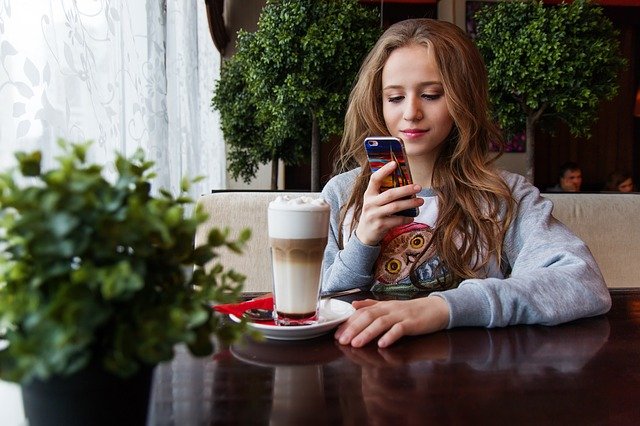
youtube on TVは、スマホで起動しているyoutubeの画面上で、早送りや巻き戻しなどバーを動かして一瞬で見たいところへ映像を飛ばしてくれます。いわばスマホがリモコン代わりになってテレビに映ってるyoutube動画を好きに操作して観ることができます。
ちなみに、一時停止や再生ボタン、音量はテレビのリモコンでもできるので、テレビを観ながらの場合は、テレビリモコンでこれらの操作をした方が楽なのでおすすめです。
観たい場所のチャプターをタップしてすぐ表示できる
チャプターが設定されている動画なら、スマホ上に表示されている観たいチャプターをタップすれば、テレビの画面上もその場所から表示され観ることができます。
他の動画を観たい時も、スマホで操作してすぐ切替えられる
テレビに直接ログインしてyoutubeを見ていると、一旦テレビのリモコンで戻るボタン操作をし、さらに観たい動画を探すのも結構手間がかかります。
しかしyoutube on TVならスマホ上での操作なので、観たい動画も一瞬でタップして表示できます。
高画質動画ならテレビでの大画面でも映像がキレイ

4Kに対応している動画だと、テレビの大画面でも大変綺麗に観る事ができます。
音量調節はテレビのリモコンで操作可能
音量はテレビのリモコンで調節が可能です。そのため、通常のテレビを観るのと同じように、画面から目を離すことなく音量の調節が可能です。
youtubeプレミアム会員なら他のアプリ起動中でもテレビでの視聴が可能
youtubeプレミアム会員(別途契約必要)に入っていると、バックグラウンド再生が可能です。
プレミアム会員でない場合、他のアプリを開いたままyoutube動画を観ることはできません。
しかしプレミアム会員なら、スマホで他のアプリを操作しながらでも、youtubeのアプリを閉じなければそのまま小さい画面に縮小され、youtubeの音と映像を楽しむことが出来ます。
そのため、プレミアム会員ならこのyoutube on TVも、スマホで他のアプリを操作していてもテレビで視聴を続けられます。
さらに、youtubeアプリをスマホ上で閉じていても、テレビでそのまま視聴を続けることができます。
というのは、テレビをスマホとリンクする際に、テレビ側でもログインしたためそのまま観ることが出来るのです。
さらにプレミアム会員なら広告無しで観ることが出来ます。
youtubeプレミアム会員に加入していない場合、通常のスマホで観るのと同じように、途中でテレビ画面に広告が入ることがあります。
youtubeプレミアム会員に入る前に無料トライアルを利用してみよう
youtubeプレミアムには無料のトライアルがあり、時期によっては1ヶ月〜3ヶ月の無料トライアル期間があるので、加入する前に試してみたい方は、この無料トライアルに入って体験してみることをおすすめします。
私も3ヶ月の無料トライアルを体験してから加入しました^^とってもオトクなのでオススメです!
youtubeプレミアム会員の月額料金
youtubeプレミアム会員への加入は、申し込み方法、またはプランによって月額金額が異なります。
| プラン | Webブラウザ | Androidアプリ | iOSアプリ |
|---|---|---|---|
| 個人プラン(月額) | ¥1,280(税込) | ¥1,280(税込) | ¥1,680(税込) |
| 個人プラン(年額) | ¥12,800(税込) | ¥12,800(税込) | ¥16,800(税込) |
| ファミリープラン | ¥2,280(税込) | ¥2,280(税込) | ¥2,900(税込) |
| 学生プラン | ¥780(税込) | ¥780(税込) | ¥1,000(税込) |
ファミリープランの詳細
- 月額料金: ¥2,280(税込)
- iOSアプリからの申込み: ¥2,900(税込)
- 利用可能人数: 管理者を含め最大6人まで
- 条件: 同一世帯に居住する13歳以上の家族
学生プランの条件
- 月額料金: ¥780(税込)
- iOSアプリからの申込み: ¥1,000(税込)
- 利用条件: SheerIDで認証された高等教育機関に在籍する学生
- 利用可能期間: 最大4年間
注意点
- iOSアプリからの申込みはAppleの手数料が加算されるため割高です。
- WebブラウザやAndroidアプリからの申込みがコストパフォーマンスに優れています。
- ファミリープランは同一世帯に居住する家族のみが対象です。
- 学生プランは在籍確認が必要で、高校生以下は対象外です。
※今後価格が改定される可能性があります
Wi-Fi非対応テレビでもYouTubeを視聴できる
Wi-Fi非対応のテレビでも、Wi-Fi対応のデバイス(たとえばゲーム機[PS4/PS5、Xboxなど])やDVD/ブルーレイレコーダー(Wi-Fi対応モデル)を活用したり、Amazon Fire TV StickやChromecastをテレビのHDMIポートに接続して利用する方法もおすすめです。
また、 スマートフォンを使ったミラーリング(HDMIケーブルやChromecast)を使い、スマホやタブレットからテレビにYouTube画面を映す方法もあります。
一部のテレビでは、USBポートを利用してスマホやタブレットを接続し、動画を再生できる機種もあります。
おすすめは汎用性が高いAmazon Stick TV
Wi-Fi非対応のテレビでの視聴としておすすめは、最も簡単で手軽な「Amazon Fire TV Stick」や「Chromecast」を利用することです。これらのデバイスは設定がシンプルで、Wi-Fiがあればテレビが非対応でも問題なく使えます。
また、他の動画配信サービス(Amazon,Netflix,FOD,Huluなど)も楽しめるため、とても汎用性が高いのが魅力です。
Amazon Fire Stick TVの商品を見る👇️
テレビでのYouTube視聴:できることとできないこと
これだけ便利なYouTube on TVですが、スマホやiPad上でできる操作の一部が、テレビに接続したYouTubeアプリでは対応していない場合があります。
例えば、再生速度の切り替えやオーディオコントロール機能について、一部のテレビやデバイスでは対応していないことがあるようです。
スマホやタブレットでは⚙(歯車)マークから再生速度を簡単に変更できますが、テレビ画面のYouTubeアプリではこの設定が利用できない場合があります。また、オーディオコントロール機能もテレビ接続では操作が制限されることがあるとのことです。
なお、これらの機能が使えるかどうかは、テレビやデバイスの種類、アプリのバージョンによって異なるため、環境により状況が変わる可能性があります。

まとめ

いかがでしたか?
スマホで操作しながら、大画面のテレビでYouTubeを楽しめる「YouTube on TV」は、家で動画を観る際にとてもおすすめです。今では、YouTubeでも高画質で迫力のある映像が増えており、大画面でその魅力を存分に味わえます。
せっかくなら、大きな画面で快適にお気に入りの動画を楽しんでみてはいかがでしょうか?ぜひ、みなさんも試してみてくださいね!